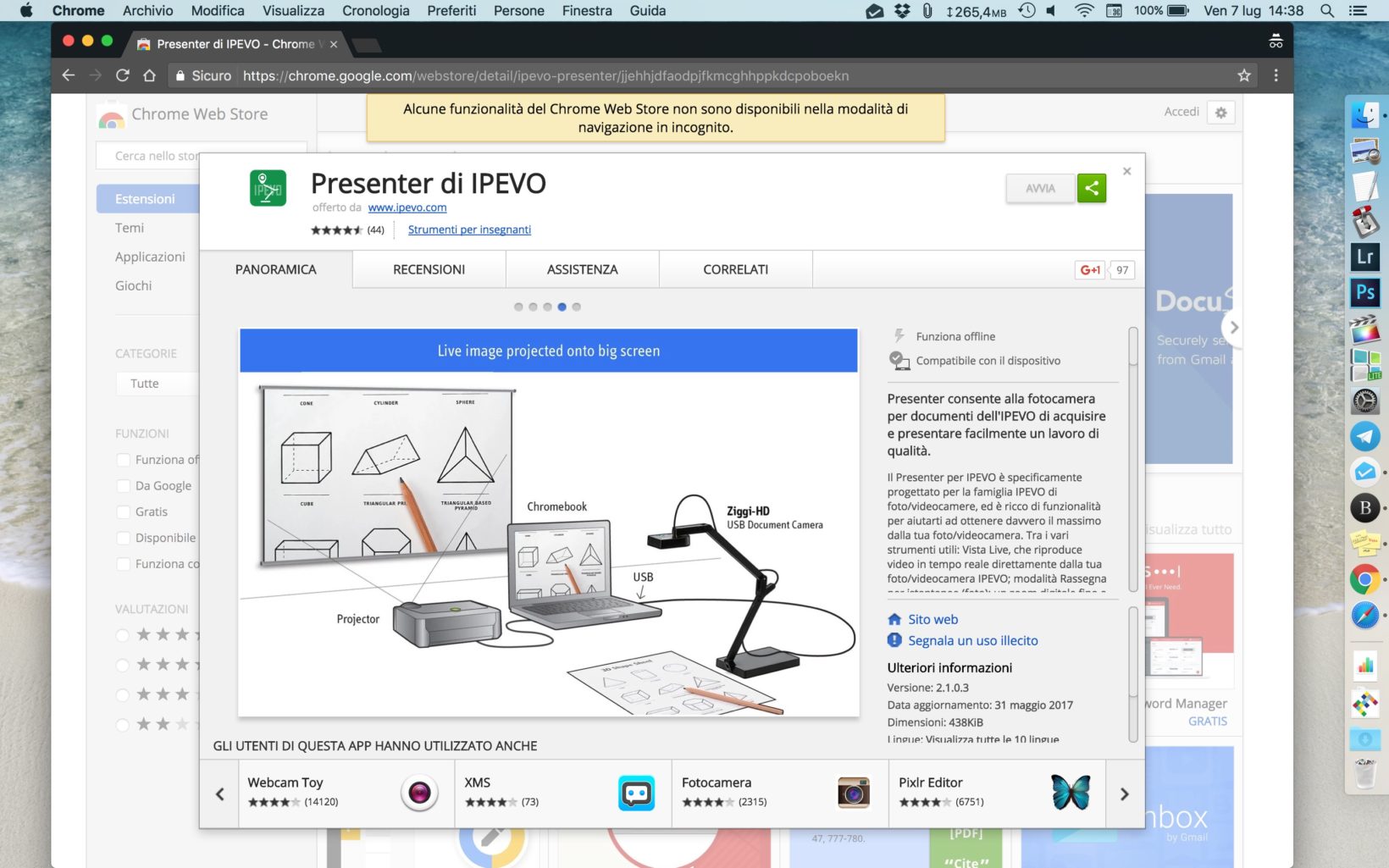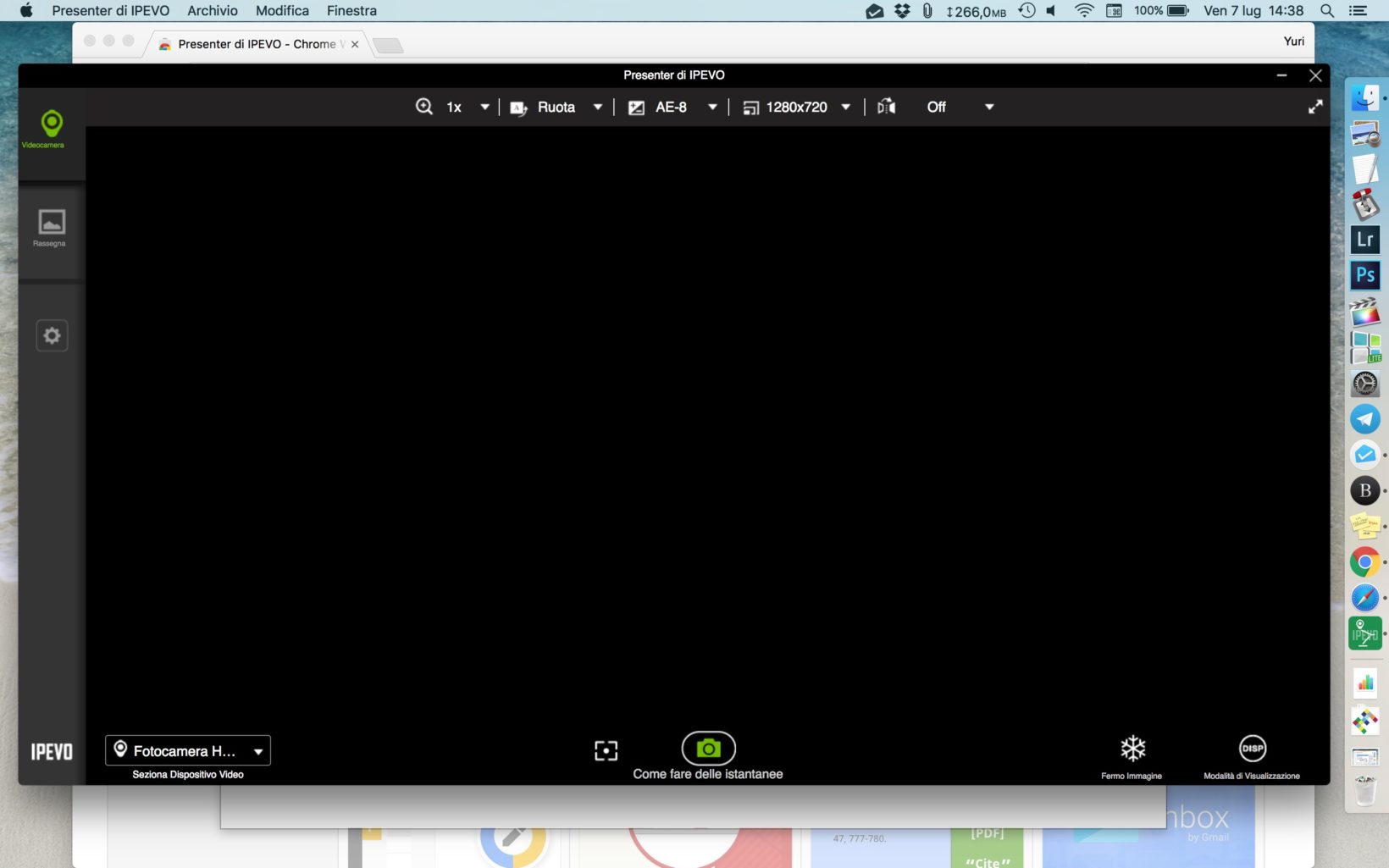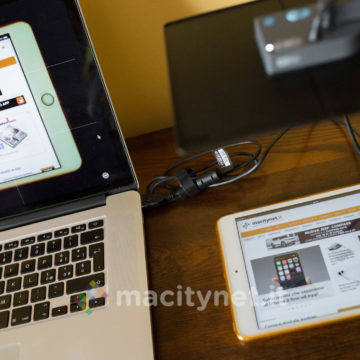Ziggi HD Plus è una particolarissima telecamera provata di recente dalla nostra redazione dedicata a chi tiene abitualmente conferenze o chi ha bisogno di una soluzione per monitorare ad esempio la crescita di una pianta in ambienti controllati (ad esempio a scuola).
Molto compatta e portatile, si collega via USB a un computer per mostrare in tempo reale tutto ciò che inquadra: la struttura è progettata appositamente per riprendere dall’alto un documento e alcuni specifici controlli ne facilitano messa fuoco e poche altre regolazioni necessarie durante l’utilizzo. Maggiori funzioni e personalizzazioni della telecamera sono offerte dal software, compatibile praticamente con qualsiasi piattaforma e caratterizzato da un’interfaccia utente molto chiara e facile da utilizzare.
Com’è fatta
La confezione di vendita è in cartone riciclabile ed è accompagnata da una maniglia di plastica che permette di trasportarla agevolmente come una sorta di valigetta. Al suo interno troviamo la telecamera e un breve foglio con le istruzioni principali.
Il corpo è realizzato completamente in plastica satinata e la base (12.3 x 7.8 x 1.3 centimetri) riveste un pesante (750 grammi) blocco di metallo, un affidabile sostegno per l’intera struttura il cui fondo è ricoperto da uno strato di gomma che ne migliora l’aderenza quando si appoggia la telecamera su un piano di lavoro.
La telecamera vera e propria è racchiusa all’interno di una testa snodabile (può essere ruotata di 270 gradi in orizzontale e di 230 gradi circa in verticale) che incorpora alcuni tasti per la regolazione della messa a fuoco (fissa o continua) e dell’esposizione. La testa è collegata alla base per mezzo di due bracci pieghevoli (lunghi circa 15 centimetri ciascuno) bloccati tra loro attraverso delle viti metalliche.
Il software
Utilizzare la telecamera è semplicissimo: è sufficiente collegarla al computer attraverso la spina USB e accedere alla pagina di download del software (click qui) dove trovate il programma gratuito IPEVO Presenter disponibile per tutte le piattaforme Mac da OS X 10.5 e superiori a PC Windows XP e successive versioni. C’è anche l’estensione per Google Chrome, utile per tutti quei computer dove non è possibile installare software di terze parti.
Prima regolazione
Avviato il software, per prima cosa è necessario selezionare la telecamera come fonte principale per l’acquisizione video (di default il programma sceglie la videocamera incorporata nel computer, se presente) attraverso il menù in basso a sinistra alla voce Seleziona Dispositivo Video . La ricerca di nuovi dispositivi collegati richiede pochissimi secondi.
Selezionata la telecamera, sarà possibile cominciare ad utilizzarla fin da subito. Si prende quindi un documento, lo si poggia sulla scrivania e lo si inquadra regolando altezza e direzione della telecamera.
Utilizzo della telecamera
Grazie ai tasti incorporati nella testa si può regolare rapidamente l’esposizione , aumentando o diminuendo in un click la quantità di luce assorbita dal sensore per rendere il documento inquadrato ben leggibile, che si tratti di un foglio bianco con scritte nere, un’immagine a colori o un foglio scuro con sottili righe di testo bianche.
C’è un interruttore per selezionare il tipo di messa a fuoco, tra stabile (S) e continua (C) e un pulsante per regolare rapidamente la messa a fuoco se cambia la distanza tra documento e telecamera ad esempio tra la prima pagina e l’ultima di un libro molto voluminoso.
Uso dell’app
Il vantaggio maggiore di una telecamera di questo tipo si ha se il computer viene collegato ad un monitor esterno più grande o ancor meglio un videoproiettore. In quel caso, tutto ciò che viene mostrato sullo schermo principale del PC sarà replicato sul monitor più grande. In caso di una presentazione o una lezione a scuola è consigliabile attivare la visualizzazione dell’app di IPEVO a tutto schermo (le due frecce nell’angolo in alto a destra), concentrando così tutta l’attenzione su ciò che inquadra la telecamera.
In quest’ottica è bene valutare anche la modalità di visualizzazione dello schermo attraverso il pulsante circolare DISP visibile nell’angolo in basso a destra dell’interfaccia utente. Ce ne sono cinque disponibili: oltre a quella classica c’è la modalità con griglia che divide lo schermo con 4 linee in 9 aree uguali (ottimo per lo studio della regola dei terzi nelle fotografie) con oppure senza barre strumenti in alto e in basso, oppure una senza griglia e strumenti.
Sulla barra degli strumenti inferiore, oltre al tasto DISP e al menu di selezione della fotocamera c’è il pulsante virtuale per la messa a fuoco (lo stesso che troviamo sulla testa della telecamera) e un tasto contrassegnato da una fotocamera per catturare un’istantanea dello schermo. C’è anche il pulsante dedicato al Fermo immagine , utile per evitare l’istantanea bloccando la scena magari per spostarsi sul palco ed indicare un punto esatto dell’inquadratura.
Sulla barra laterale sinistra ci sono tre sezioni per passare dalla Videocamera alla Rassegna delle istantanee acquisite e finire poi con la regolazione delle Impostazioni relative al timer di istantanea e anteprima.
La barra strumenti superiore include invece diversi pulsanti per agire su determinati parametri. Con la lente di ingrandimento è possibile effettuare uno zoom (fino a 6x) ingrandendo così un particolare di un documento. Il tasto Ruota permette di ruotare l’immagine di ± 180 gradi senza dover spostare il documento inquadrato o la telecamera, c’è poi il tasto specchio per riflettere in orizzontale oppure in verticale (o entrambi) e il pannello di regolazione dell’esposizione , oltre a una sezione per impostare la risoluzione dell’immagine inquadrata, dalla più piccola a 640 x 480 pixel fino alla più ampia di ben 3.264 x 2.448 pixel.
Come va
Utilizzare questa telecamera è davvero facilissimo e la qualità è davvero ottima. Con lo zoom si riescono a notare anche i più piccoli particolari, il che la rende ottima anche per un utilizzo più lungo nel tempo: se infatti nasce principalmente come videocamera per docenti e conferenzieri, nulla vieta di impiegarla ad esempio in laboratorio per monitorare lo stato di avanzamento di un esperimento, come ad esempio la crescita di una pianta.
La telecamera funziona infatti in combinazione con il computer, che si può collegare quotidianamente in un attimo tramite la presa USB per scattare una o più fotografie al giorno senza spostare né la telecamera né la pianta, potendo così ad esempio realizzare un video time-lapse d’effetto semplicemente montando insieme le fotografie in sequenza.
La base è molto pesante e robusta e la testa è davvero leggera, ciò assicura un’eccellente stabilità dell’intera struttura. Per ridurre le infiltrazioni laterali di luce è anche possibile agganciare un pannello nero in plastica (incluso nella confezione) alla testa della videocamera.
Conclusioni
Se siete docenti o conferenzieri oppure genitori di un bambino a cui piace fare esperimenti in casa (chi non ha mai fatto crescere una piantina partendo dal classico seme di lenticchia nel bicchiere di plastica con un po’ di ovatta imbevuta di acqua) e avete bisogno di una telecamera per facilitarvi il compito di proiettare documenti (ma anche lo schermo di un tablet) su monitor o ampie pareti, Ziggi HD Plus potrebbe essere la soluzione ideale.
E’ infatti costruita proprio per adempiere al meglio in questo compito e il software di controllo offre tutti gli strumenti utili per poter gestire al meglio una conferenza (tra fermo immagine e zoom) in pochi click e senza dover seguire un “corso di formazione” per imparare ad utilizzarla: collegata al computer, sapersi muovere tra le varie opzioni è davvero questione di pochi minuti.
Prezzo al pubblico
Ziggi HD Plus è in vendita su Amazon per 119 euro.